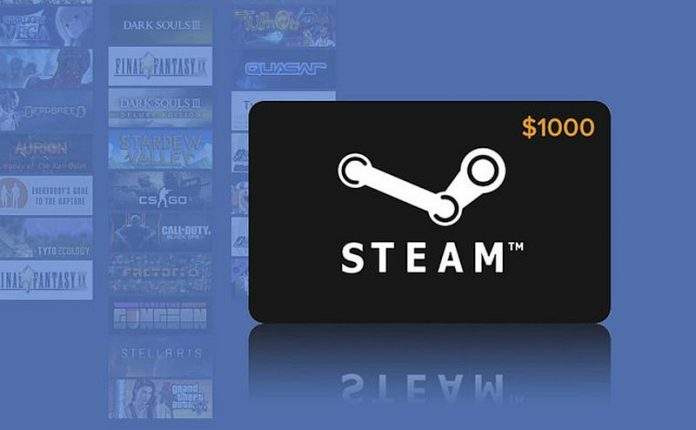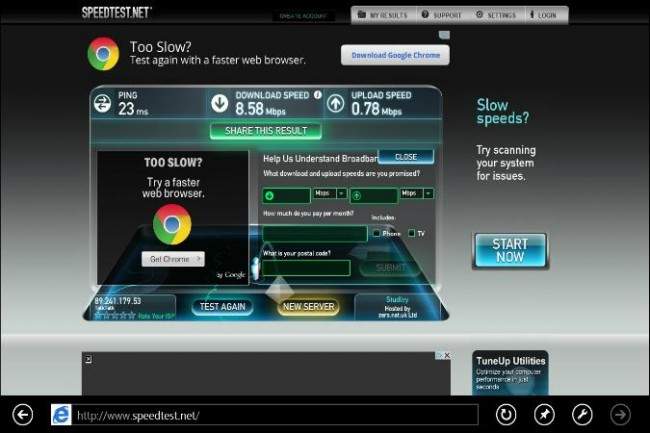Steam je mjesto odakle možemo vrlo lako i vrlo brzo doći do ogromnog broja računalnih igara. Iako su se tu pojavili i neki novi igrači (kao što je recimo Googleova Stadia), koji pokušavaju Steam maknuti s prijestolja, to je i dalje neuspješno. Ako želimo skinuti i kupiti bilo koju igru, Steam je pravo mjesto za to. Osim što nudi bogatu paletu raznolikih igara, koje su poslagane po žanrovima, Steam je uz to i vrlo sigurna platforma, što je dodatni razlog zašto je mnogi koriste.
No, kako bismo mogli igrati sve te odlične naslove sa Steam-a, najprije ih trebamo skinuti na svoja računala. To skidanje nekada ide fluentno i bez problema, dok se u nekim situacijama zna dogoditi ”čep”, zbog kojeg računalo skida igru puno dulje nego što bi trebalo.
Kako ubrzati skidanje igara preko Steam platforme? Postoji nekoliko načina kako možemo doskočiti ovom problemu i o njima ćemo nešto više reći u nastavku članka.
Prije nego što počnete sa skidanjem igre (ili bilo čega drugoga), provjerite brzinu vaše internetske konekcije
Prije nego što krenemo na prave savjete i trikove, prva stvar koju treba pokušati jest ispitivanje internetske brzine. Jer ako je internetske brzina skidanja sama po sebi niska, bez obzira na rad Steam-a ili bilo koje druge internetske usluge, vaše će računalo datoteke skidati sporije nego što bi trebalo.
Najbolji način kako možete provjeriti brzinu skidanja jest pomoću SpeedTest-a ili bilo kojeg sličnog servisa.
Dopuštanje pozadinskih skidanja datoteka
Predefinirane opcije unutar Steam-a kažu da sve ono što korisnik skida biva pauzirano ako korisnik igra igre preko Steam-a. Ovo je jako dobra stvar, pogotovo kada igrate neke mrežne igre, koje inače traže jako puno signala (s obzirom na mrežne igre mogu ”ukrasti” signal i na taj način usporiti skidanje daototeka). No, ako igrate neku singleplayer igru zašto ne dopustiti da se datoteka skida?
Postoje dva načina kako se ovo može učiniti. Jedan je da omogućite pozadinsko skidanje datoteka za sve igre ili da pozadinsko skidanje onemogućite za skidanje pojedinih, točno određenih igara. Ako je većina igara koje igrate singleplayer, jednostavno dopustite Steam-u neka skine ono što ste htjeli skinuti. Ovo možete uključiti na sljedeći način: unutar Steam servisa kliknite na postavke ili ”Settings”, koje se nalaze u gornjem, lijevom kutu. Nakon toga kliknite na ”Downloads” i na opciju ”Allow downloads during gameplay”.
Ako želite za pojedine igre onemogućiti pozadinsko skidanje napravite ovo:
- Desnim klikom kliknite na tu igru za koju želite onemogućiti pozadinsko skidanje
- Kliknite na ”Properties – Updates” i nakon toga odaberite ”Never allow background download”
Promijenite Steam-ov bandwidth i regiju skidanja datoteka
Unutar Steam-ovog izbornika za skidanje datoteka (Steam – Settings – Downloads) označite točnu regiju za skidanje podataka, ovisno o tome gdje se nalazite. Unutar istog ekrana, pod ”Download Restrictions”, možete i pojačati signal skidanja (ili bandwidth) ili ga možete postaviti tako da nema ograničenja. Imajte na umu da uključivanje ove opcije može dovesti do utjecaja na druge mrežne aktivnosti, kao što je internetska brzina pregledavanja.
Steam je odlična usluga za skidanje i kupovinu računalnih igara, koju koristi ogroman broj korisnika. Razlozi toga su pouzdanost i brzina skidanja, kojom se Steam uvijek može pohvaliti. U slučaju da i vi imate problema s brzinom skidanja sa Steam-a, savjeti koje smo spomenuli pomoći će vam i omogućiti da Steam radi besprijekorno, a da vi kao korisnik uživate u brzom skidanju i nesmetanom igranju igara.
Piše: I.H.